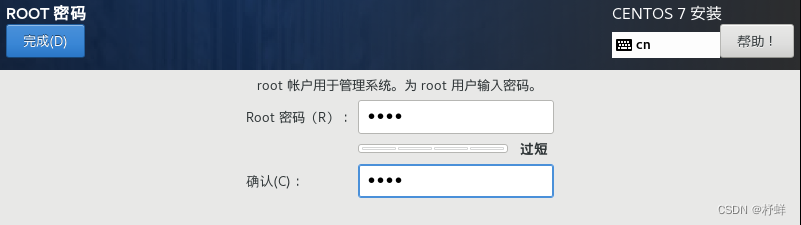Linux下安装lrzsz/JDK/Tomcat/MySQL/Git/Maven/Redis
Linux下安装lrzsz/JDK/Tomcat/MySQL/Git/Maven/Redis
所需软件包地址:链接: https://pan.baidu.com/s/1Qs1fHxYNkjucdce8czKiSw?pwd=d35x 提取码: d35x
安装centos
首先安装VM Ware,再安装centos7(此处具体安装CentOS-7-x86_64-DVD-2009.iso)系统
安装时记得设置Root密码
网卡设置
由于启动服务器时未加载网卡,导致IP地址初始化失败
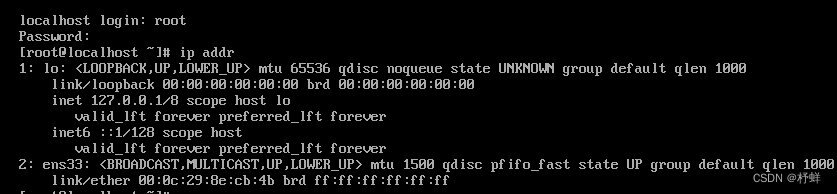
或输入
ip a查看ip信息
修改网络初始化设置,设定网卡在系统启动时初始化
-
进入根目录
cd / -
进入etc目录
cd etc -
进入sysconfig目录
cd sysconfig -
进入network-scripts
cd network-scripts -
编辑ifcfg-ens33文件
vi ifcfg-ens33 -
将
ONBOOT的值修改为yes,保存退出编辑文件时,输入i进入编辑状态;按->:wq->保存退出
-
输入
reboot重启登录,再次查看ip信息,ip地址为192.168.213.129
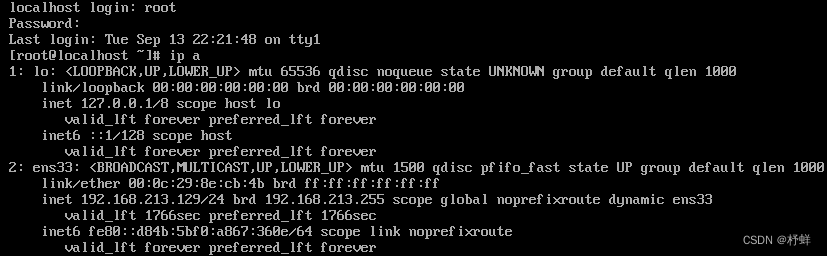
设置静态IP
默认VM Ware是通过DHCP自动获取ip的。设置静态ip在线上服务器非常重要,不可能让线上服务器自动获取ip。
修改ifcfg-ens33文件,命令为vim /etc/sysconfig/network-scripts/ifcfg-ens33,修改如下:
TYPE=Ethernet
PROXY_METHOD=none
BROWSER_ONLY=no
BOOTPROTO=static
IPADDR="192.168.213.129"
NETMASK="255.255.255.0"
GATEWAY="192.168.213.2"
DNS1="192.168.213.2"
DEFROUTE=yes
IPV4_FAILURE_FATAL=no
IPV6INIT=yes
IPV6_AUTOCONF=yes
IPV6_DEFROUTE=yes
IPV6_FAILURE_FATAL=no
IPV6_ADDR_GEN_MODE=stable-privacy
NAME=ens33
UUID=d223a871-7b49-4e46-ab5c-c6c69d442bc2
DEVICE=ens33
ONBOOT=yes
若出现
vim: 未找到命令,执行yum install -y vim*命令进行安装vim
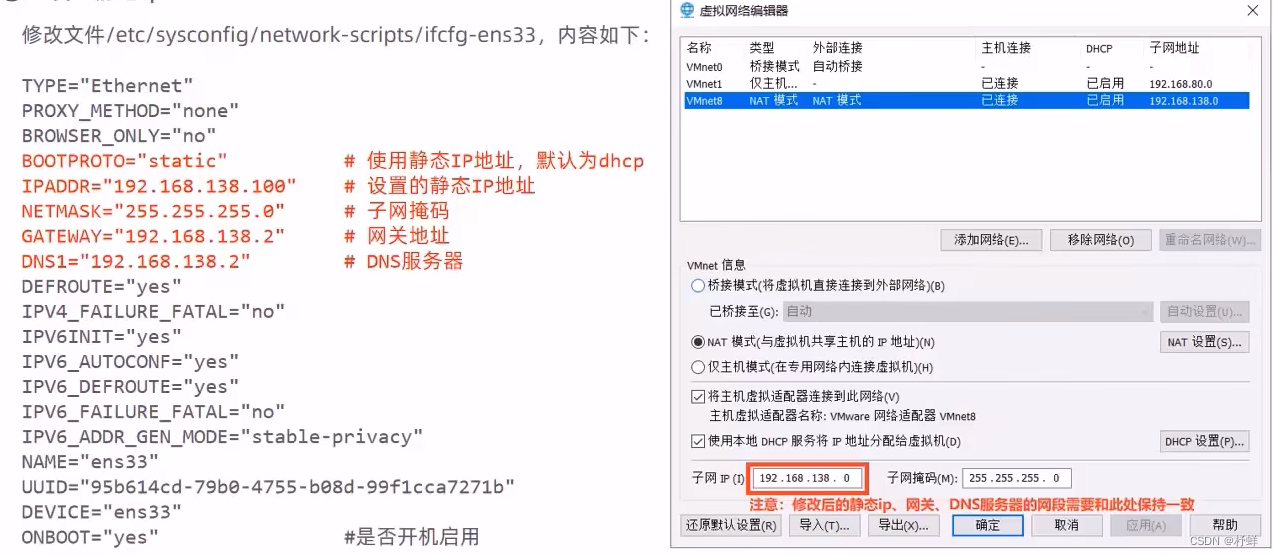
在VM Ware中点击
编辑->虚拟网络编辑器,即可查看
修改完成后,需要重启网络服务才会生效,命令为systemctl restart network
安装SSH连接工具
此处安装XShell的windows版本。通过SSH连接工具就可以实现从本地连接到远程的Linux服务器。
打开XShell,新建会话属性,输入已安装的Linux的ip地址,如下:
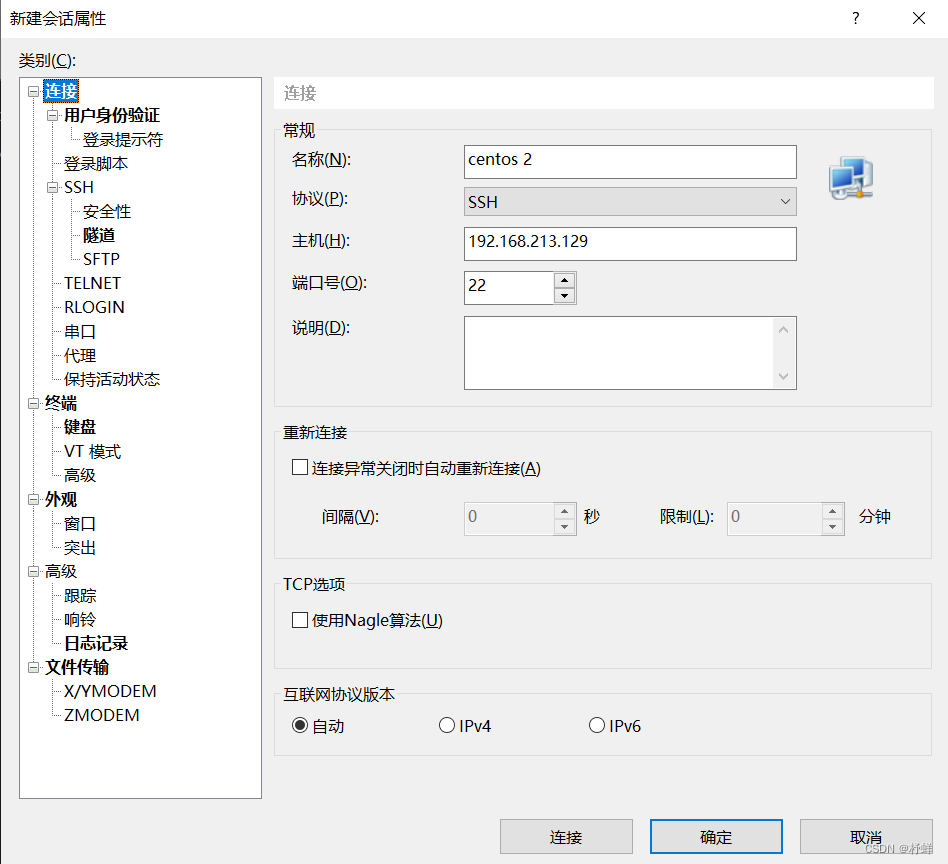
再点击用户身份验证,输入LInux系统的账户和密码,点击连接
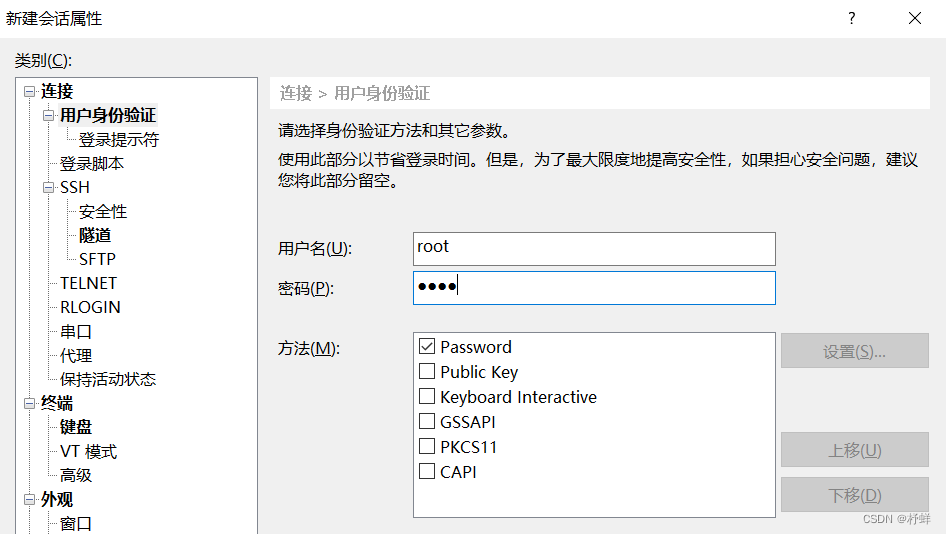
若弹出如下窗口,点击接受并保存
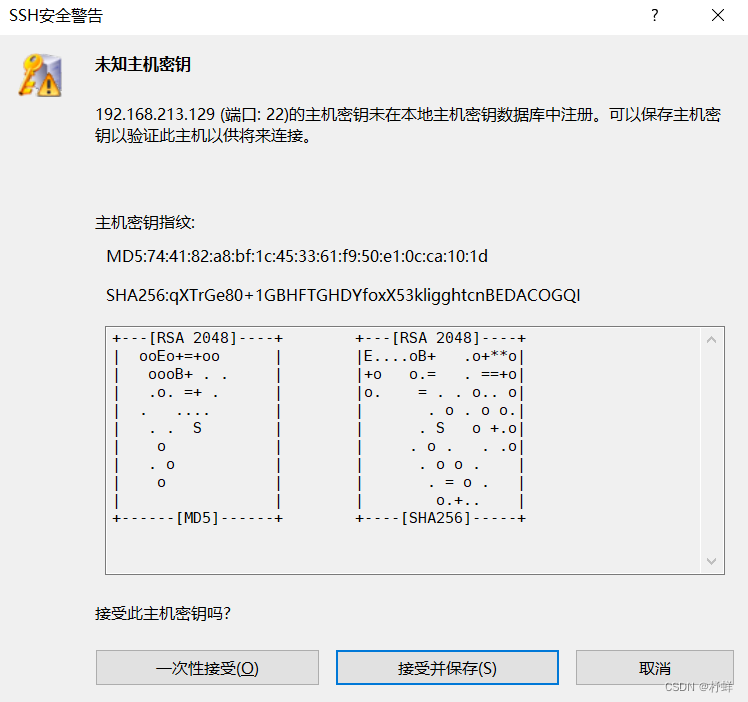
如下,成功连接
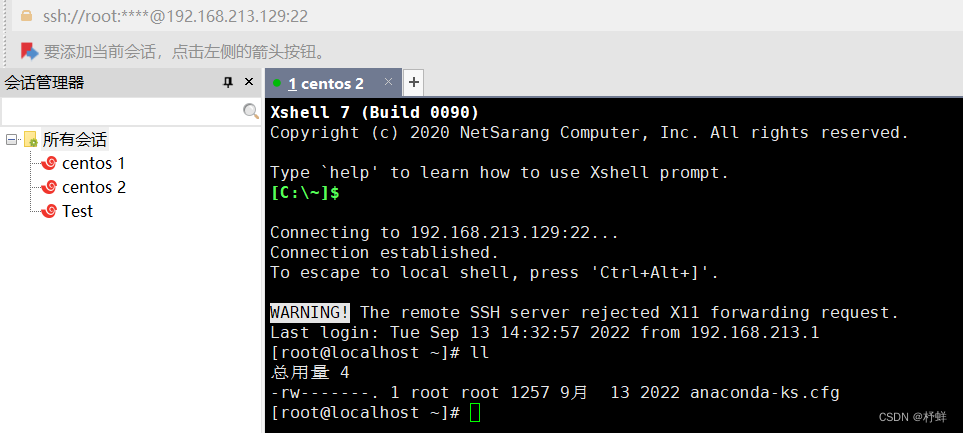
连接时必须保证服务器处于开启状态,此处也就是虚拟机下的Linux系统必须开启
软件安装方式
- 二进制发布包安装
- 软件已经针对具体平台编译打包发布,只要解压,修改配置即可
- rpm安装
- 软件已经按照redhat的包管理规范进行打包,使用rpm命令进行安装,不能自行解决库依赖问题
- yum安装
- 一种在线软件安装方式,本质上还是rpm按照,自动下载安装包并安装,安装过程中自动解决库依赖问题
- 源码编译安装
- 软件以源码工程的形式发布,需要自己编译打包
安装lrzsz
因为XShell工具并未提供文件上传图形化界面,故先安装lrzsz。
1、搜索lrzsz的安装包,命令为yum list lrzsz

2、使用yum命令在线安装,命令为yum install lrzsz.x86_64
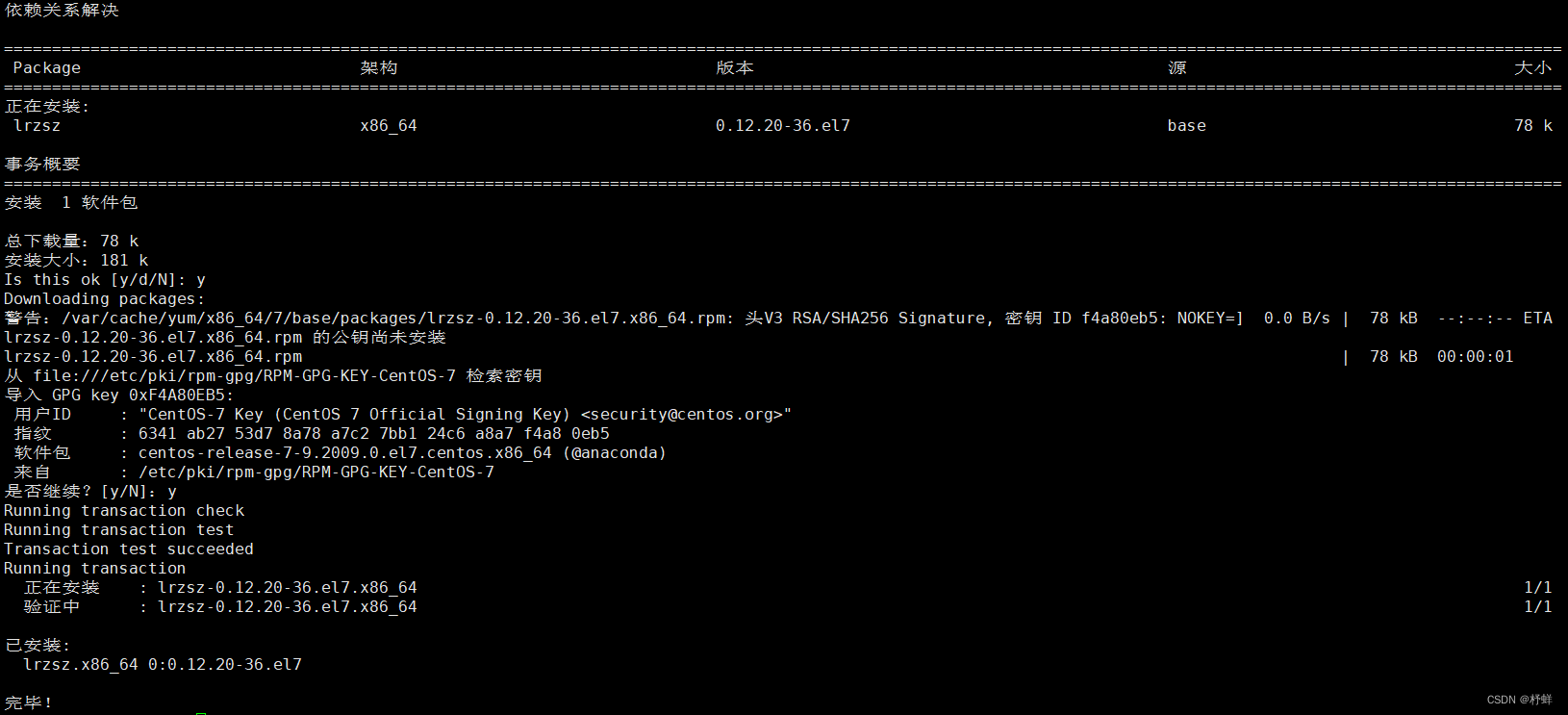
也可以直接
yum install lrzsz
安装好后,在命令行处输入rz -e,自动弹出文件上传窗口,若使用该命令上传失败,直接将文件拖入到xshell窗口内完成上传,默认上传位置为当前位置。
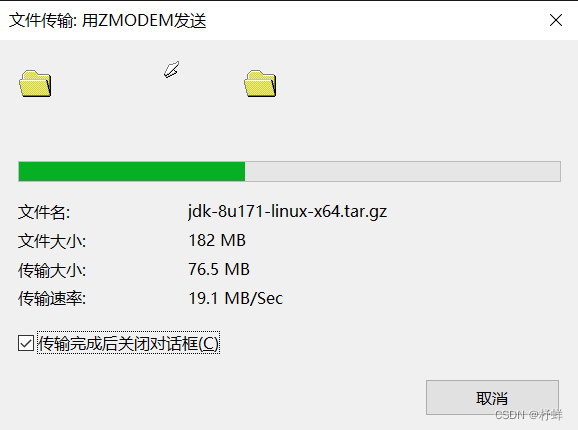
上传完成,进行查看

若使用命令上传文件时,出现乱码,重新连接(直接将文件拖入到xshell窗口内完成上传),若出现残余文件,使用
rm -rf 文件名进行删除
安装JDK 8
1、使用lrzsz将jdk的二进制发布包(jdk-8u171-linux-x64.tar.gz)上传到linux,上一步骤已上传。
2、解压压缩包,命令为tar -zxvf jdk-8u171-linux-x64.tar.gz -C /usr/local
3、配置环境变量,使用vim命令修改/etc/profile文件,命令如下
cd /usr/local
vim /etc/profile
若出现
vim: 未找到命令,执行yum install -y vim*命令进行安装vim
4、在文件末尾加入如下配置
JAVA_HOME=/usr/local/jdk1.8.0_171
PATH=$JAVA_HOME/bin:$PATH
若解压目录不一致,需自行修改
5、重新加载profile文件,使更改的配置立即生效,命令为source /etc/profile
6、检查安装是否成功,命令为java -version

方法二:CentOS下安装JDK的三种方法
安装Tomcat 7
1、使用lrzsz将tomcat的二进制发布包(apache-tomcat-7.0.57.tar.gz)上传到linux。
2、解压压缩包,命令为tar -zxvf apache-tomcat-7.0.57.tar.gz -C /usr/local
3、切换到bin目录
cd /usr/local
cd apache-tomcat-7.0.57/bin
ll
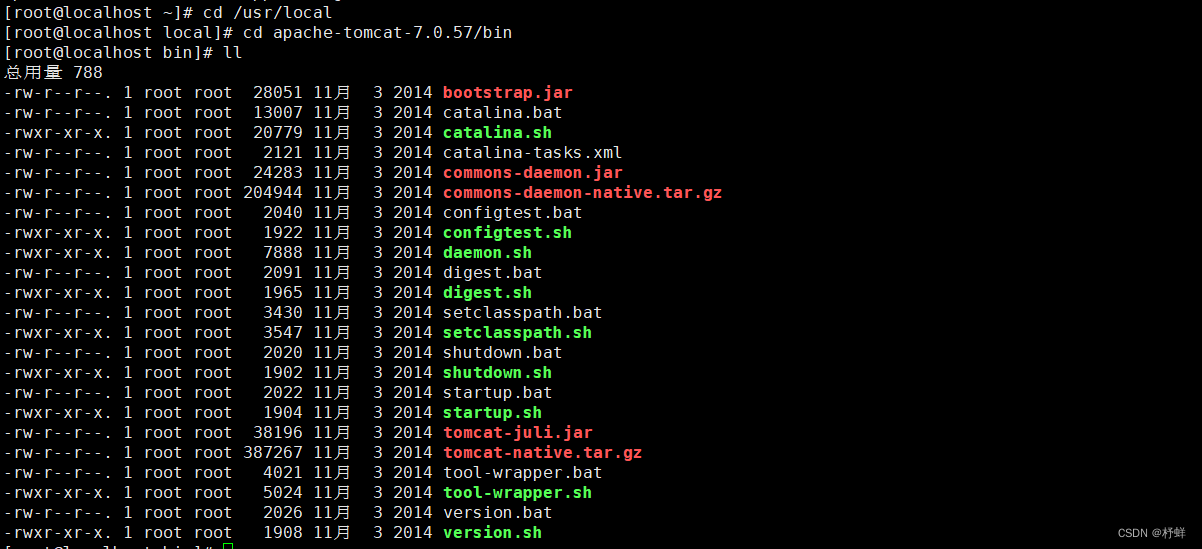
4、启动服务,命令为sh startup.sh或者./startup.sh

验证Tomcat启动是否成功,有多种方式:
-
查看启动日志
more /usr/local/apache-tomcat-7.0.57/logs/catalina.out tail -50 /usr/local/apache-tomcat-7.0.57/logs/catalina.out -
查看进程
ps -ef | grep tomcat
ps命令是Linux下非常强大的进程查看命令,通过ps -ef可以查看当前运行的所有进程的详细信息|在Linux中称为管道符,可以将前一个命令的结果输出给后一个命令作为输入使用ps命令查看进程时,经常配合管道符和查找命令grep一起使用,来查看特定进程
防火墙操作:
- 查看防火墙状态:
systemctl status firewalld、firewall-cmd --state - 暂时关闭防火墙:
systemctl stop firewalld - 永久关闭防火墙:
systemctl disable firewalld - 开启防火墙:
systemctl start firewalld - 开放指定端口:
firewall-cmd --zone=public --add-port=8080/tcp --permanent - 关闭指定端口:
firewall-cmd --zone=public --remove-port=8080/tcp --permanent - 立即生效:
firewall-cmd --reload - 查看开放的端口:
firewall-cmd --zone=public --list-ports
- systemctl是管理Linux中服务的命令,可以对服务进行启动、停止、重启、查看状态等操作
- firewall-cmd是Linux中专门用于控制防火墙的命令
- 为了保证系统安全,服务器的防火墙不建议关闭
此处为演示,故永久关闭防火墙,如下:

然后输入reboot重启服务器,重新连接会话,查看防火墙状态:

再次启动Tomcat,命令如下:

此时在本地浏览器上输入服务器ip+Tomcat端口号,查看如下:
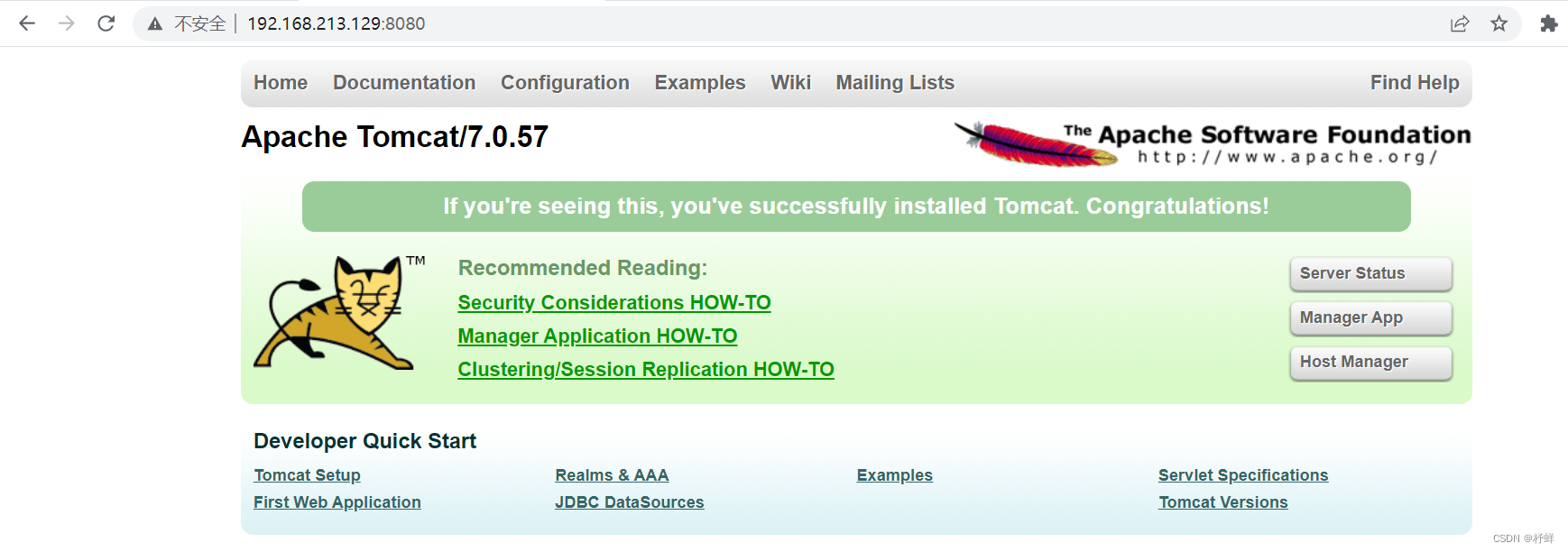
停止Tomcat:
-
运行Tomcat的bin目录中提供的停止服务的交本文件
sh shutdown.sh或者./shutdown.shcd /usr/local cd apache-tomcat-7.0.57/bin sh shutdown.sh -
结束Tomcat进程,获得进程id,命令为
ps -ef | grep tomcat
执行命令结束进程,命令为
kill -9 1655kill命令是Linux提供的用于结束进程的命令,-9表示强制结束
方法二:CentOs7 yum在线安装Tomcat教程
安装MySQL 5
1、检查当前系统中是否安装MySQL数据库
rpm -qa 查询当前系统中安装的所有软件
rpm -qa | grep mysql 查询当前系统中安装的名称带mysql的软件
rpm -qa | grep mariadb 查询当前系统中安装的名称带mariadb的软件
如果当前系统中已经安装有MySQL数据库,安装将失败。centos7自带mariadb,与MySQL数据库冲突
2、卸载已经安装的冲突软件
rpm -e --nodeps 软件名称
如下进行卸载mariadb:

3、将MySQL安装包上传到Linux并解压
mkdir /usr/local/mysql
tar -zxvf mysql-5.7.25-1.el7.x86_64.rpm-bundle.tar.gz -C /usr/local/mysql

说明:解压后得到6个rpm的安装包文件
4、按照顺序安装rpm软件包
cd /usr/local/mysql
rpm -ivh mysql-community-common-5.7.25-1.el7.x86_64.rpm
rpm -ivh mysql-community-libs-5.7.25-1.el7.x86_64.rpm
rpm -ivh mysql-community-devel-5.7.25-1.el7.x86_64.rpm
rpm -ivh mysql-community-libs-compat-5.7.25-1.el7.x86_64.rpm
rpm -ivh mysql-community-client-5.7.25-1.el7.x86_64.rpm
yum install net-tools
rpm -ivh mysql-community-server-5.7.25-1.el7.x86_64.rpm
安装过程中提示缺少net-tools依赖,使用yum安装
可以通过
yum update指令升级现有软件及系统内核
5、启动mysql
systemctl status mysqld 查看mysql服务状态
systemctl start mysqld 启动mysql服务
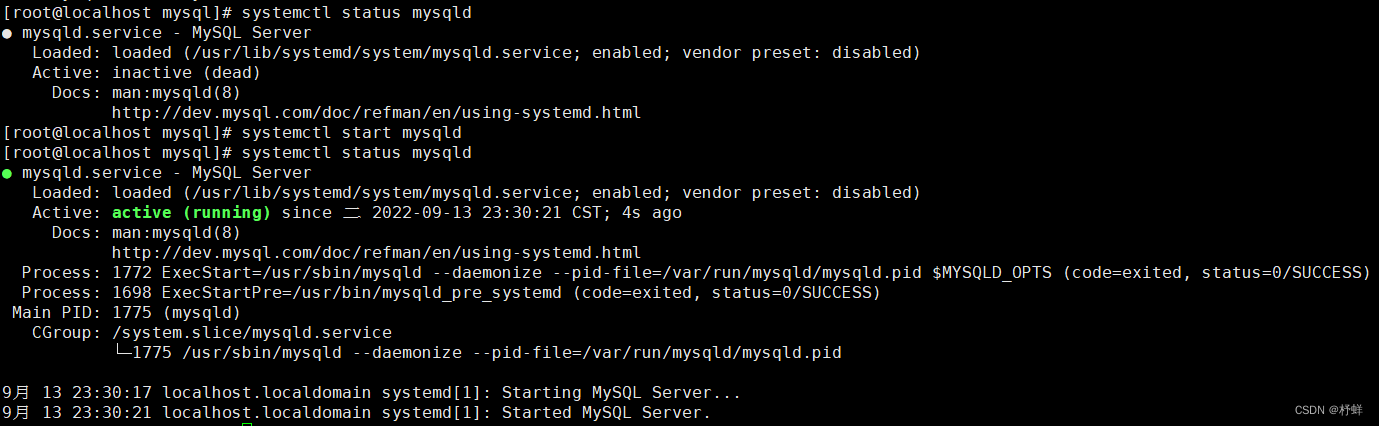
可以设置开机时启动mysql服务,避免每次开机启动mysql
systemctl enable mysqld 开机启动mysql服务
netstat -tunlp 查看已经启动的服务
netstat -tunlp | grep mysql
ps -ef | grep mysql 查看mysql进程

6、登录MySQL数据库,查阅临时密码
cat /var/log/mysqld.log 查看文件内容
cat /var/log/mysqld.log | grep password 查看文件内容中包含password的行信息

冒号后面的是密码,注意空格
7、登录MySQL,修改密码,开放访问权限
mysql -uroot -p 登录mysql(使用临时密码登录)
# 修改密码
set global validate_password_length=4; 设置密码长度最低位数
set global validate_password_policy=LOW; 设置密码安全等级低,便于密码可以修改成root
set password = password('root'); 设置密码为root
# 开启访问权限
grant all on *.* to 'root'@'%' identified by 'root';
flush privileges;
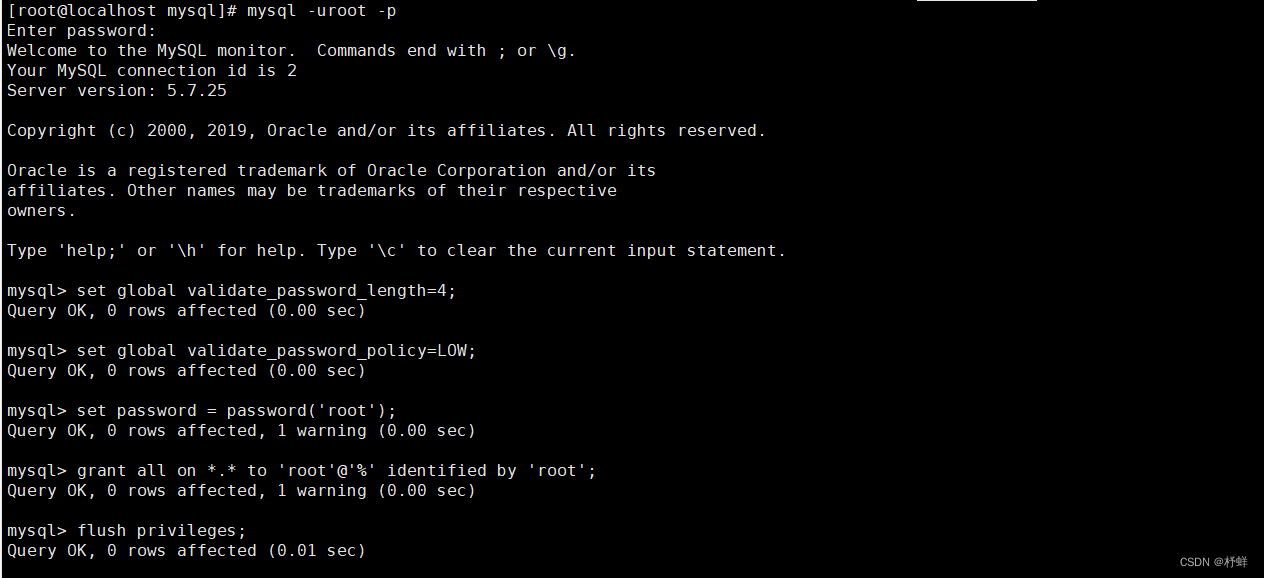
修改完密码后,先退出mysql,再使用新密码进行登录
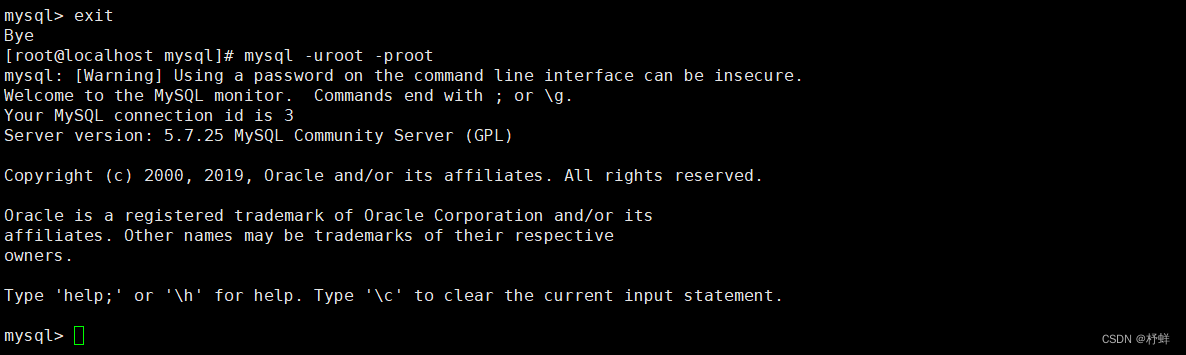
此时在本地的Navicat进行连接测试,也就是在外部进行连接,如下成功连接:
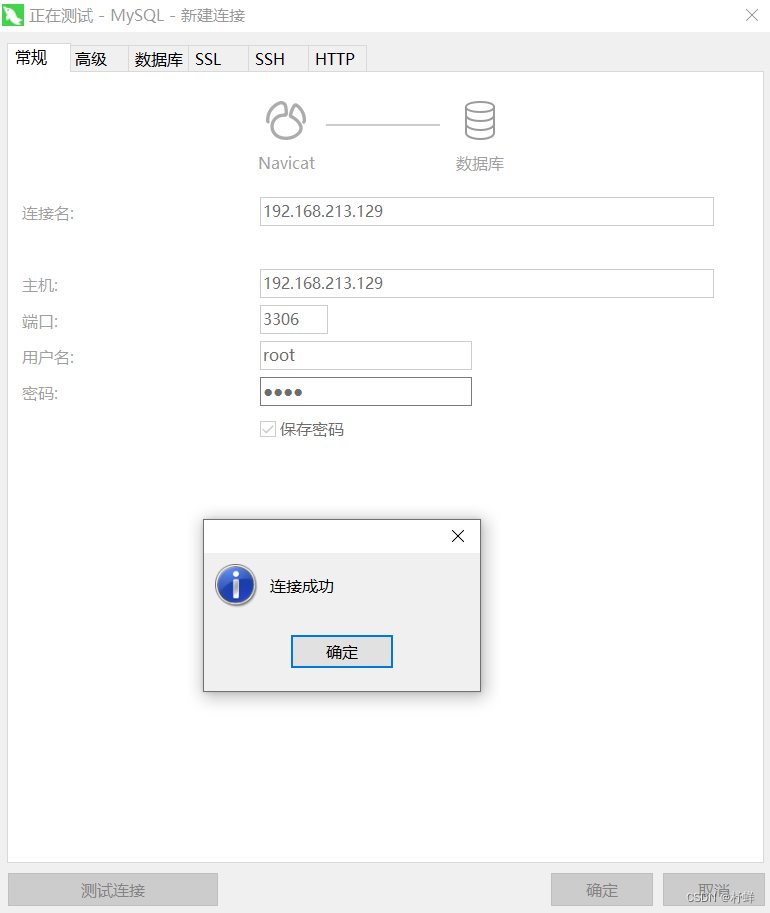
若连接失败,需要关闭防火墙或者开放3306端口
方法二:Linux 使用yum命令安装mysql
安装Git
yum list git 列出git安装包
yum install git 在线安装git
安装Maven 3
将maven安装包上传到Linux并解压
tar -zxvf apache-maven-3.5.4-bin.tar.gz -C /usr/local
vim /etc/profile # 修改配置文件,加入如下内容
export MAVEN_HOME=/usr/local/apache-maven-3.5.4
export PATH=$JAVA_HOME/bin:$MAVEN_HOME/bin:$PATH
source /etc/profile
mvn --version
cd /usr/local
mkdir repo
vim /usr/local/apache-maven-3.5.4/conf/settings.xml 修改配置文件内容如下
<localRepository>/usr/local/repo</localRepository>

方法二:简单高效通过yum安装maven
安装Redis 6
centos7安装redis6的话,需要升级gcc版本
yum -y install centos-release-scl
yum -y install devtoolset-9-gcc devtoolset-9-gcc-c++ devtoolset-9-binutils
scl enable devtoolset-9 bash
echo "source /opt/rh/devtoolset-9/enable" >>/etc/profile
yum -y install wget
wget https://download.redis.io/releases/redis-6.2.6.tar.gz
tar -zxvf redis-6.2.6.tar.gz -C /usr/local
cd /usr/local/redis-6.2.6
make
若下载较慢,可以使用提供的redis6压缩包
Linux中redis服务启动,可以使用redis-server,默认端口号为6379
cd /usr/local/redis-6.2.6/src
./redis-server

ctrl+c停止redis服务
复制当前会话(另开一个标签页),输入如下命令
cd "/usr/local/redis-6.2.6/src"
ll
查看如下文件
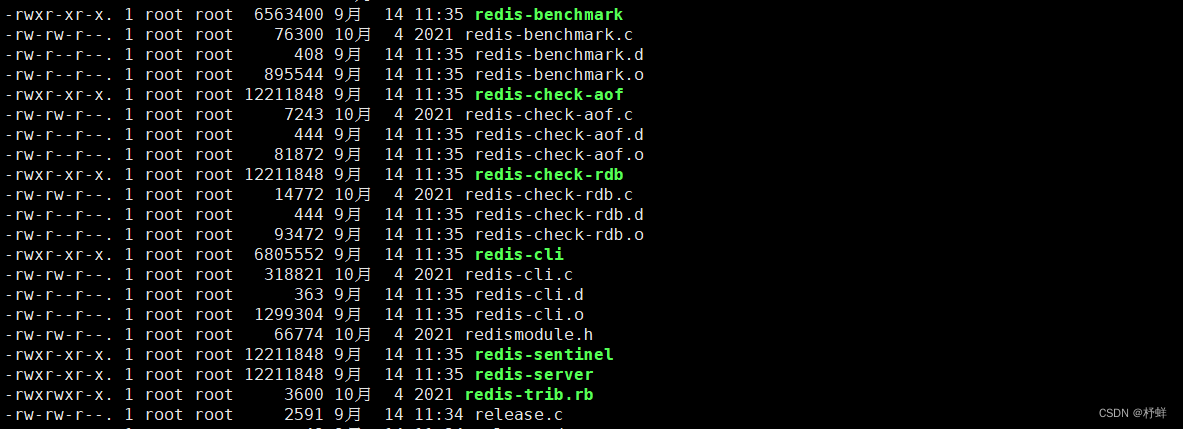
启动redis客户端文件,即redis-cli,可以进行相关redis命令操作

可以看到默认redis启动时,是霸屏的形式,下方光标一直在;修改为后台运行,按ctrl+c停止服务,输入如下命令:
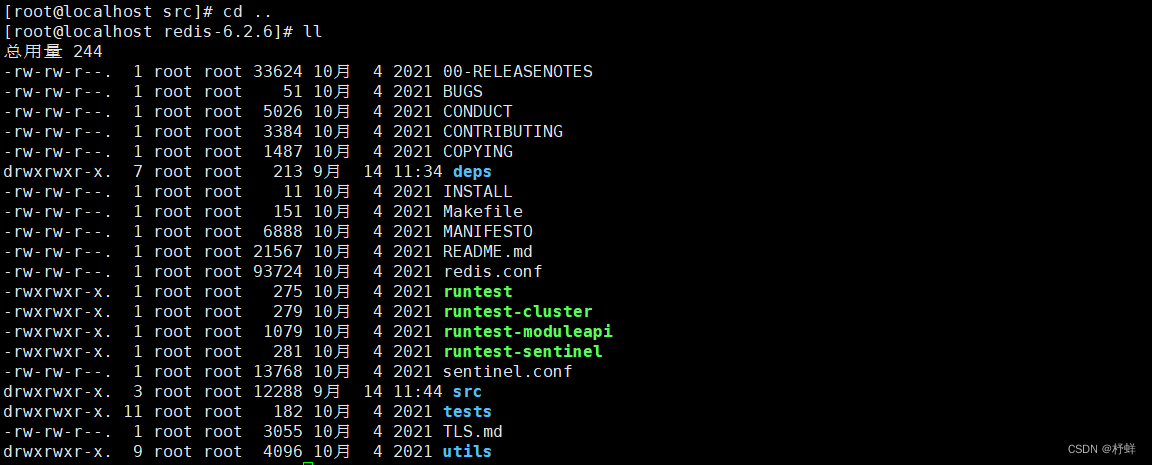
修改配置文件redis.conf
vim redis.conf
打开文件后,输入/进行查找,如输入/dae回车,修改daemonize值为yes,允许后台运行

按<esc>退出编辑模式,输入/pass回车
按
<esc>退出编辑模式,再输入:wq保存退出
重新启动redis时,需要显示加载配置文件
src/redis-server ./redis.conf

此时redis已经在后台运行
停止redis服务
ps -ef | grep redis
kill -9 进程id

在命令行连接redis服务
src/redis-server ./redis.conf
src/redis-cli -h localhost -p 6379

若需要密码,命令为
src/redis-cli -h localhost -p 6379 -a 密码
为使本地连接Linux上的redis服务,再次修改配置文件
vim redis.conf
输入/127回车,注释掉bind 127.0.0.1 -::1行

按<esc>退出编辑模式,再输入/mode回车,将protected-mode值修改为no
重新启动redis服务,先关闭再启动

在本地使用Redis Desktop Manager进行远程连接Linux上的redis服务
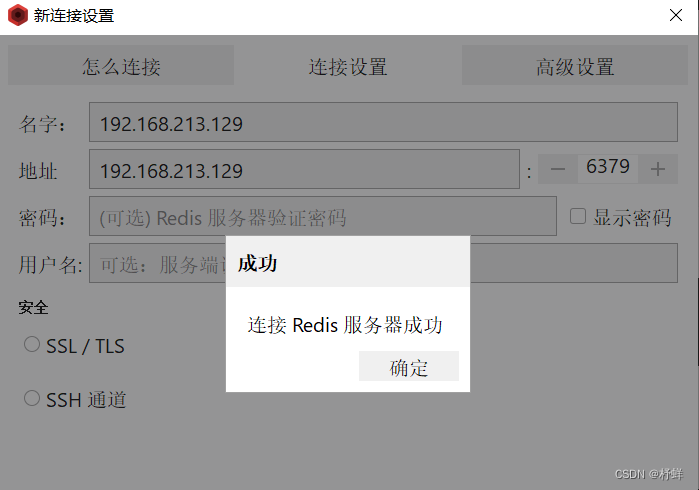
若连接失败,需要关闭防火墙或者开放6379端口